Android 13: Nye funktioner, udgivelsesdato og liste over understøttede enheder
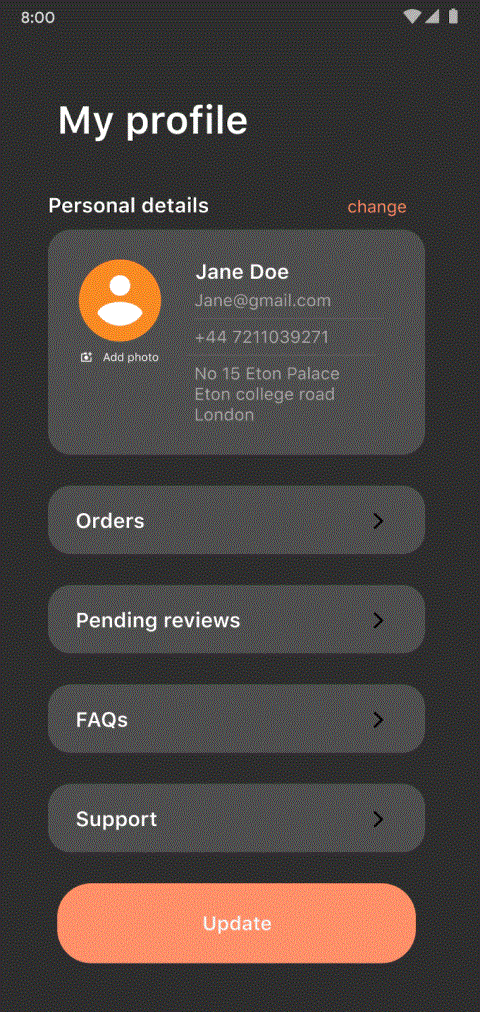
Android 13 vil være en forbedret, raffineret version, der ikke opdaterer næsten alt som Android 12.
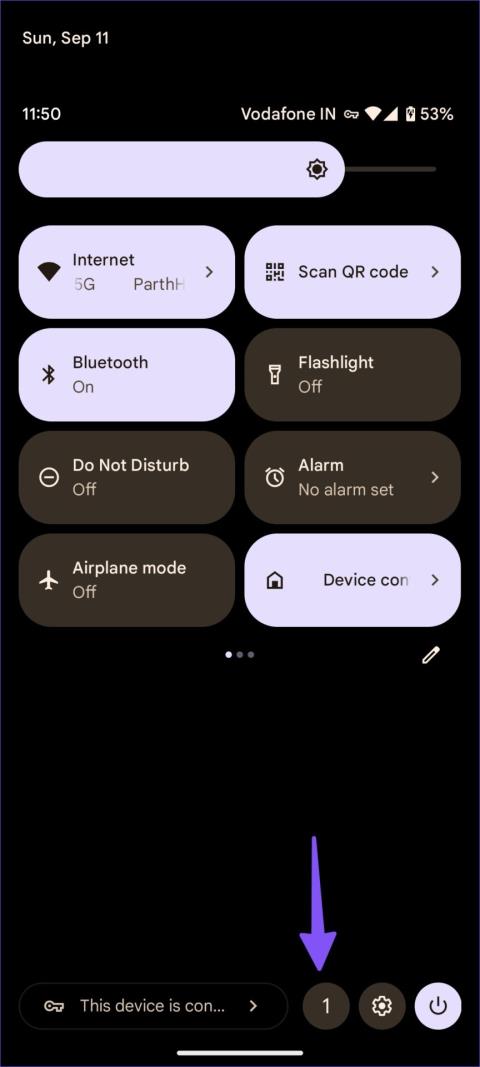
Googles seneste Android 13-opdatering har været et mareridt for tidlige brugere - i det væsentlige Pixel-telefonejere. Mange mennesker har rapporteret hurtigt batteriforbrug efter installation af den seneste version af Android 13. Hvis du støder på den samme situation på din telefon, skal du læse følgende artikel for at løse problemet med hurtig batteridræning i Android 13.
Android 13 bringer velkomstopgraderinger som Material You-forbedringer, sikkerhedsfunktioner og kvalitetstilføjelser. Opdateringen gav dog bagslag for nogle tidlige brugere. Du vil kun have svært ved at nyde Android 13-funktioner, når din telefon ikke kan holde sig vågen og fortsætter med at dræne batteriet hurtigt.
1. Tjek for aktive programmer, og luk dem
Android 13 bringer en ny måde at tjekke apps, der kører i baggrunden. Det betyder, at du kan tjekke, hvilke apps der altid kører og bruger batteri. Normalt kører VPN , udklipsholder, dataovervågning og andre apps (såsom Microsoft Phone Link) altid i baggrunden. Nogle gange kører uønskede apps også kontinuerligt i baggrunden for at overvåge enhedsaktivitet. Følg nedenstående trin for at kontrollere disse apps og lukke dem.
Trin 1 : Stryg ned for at få vist meddelelsescenteret på din Android-telefon.
Trin 2 : Stryg ned igen og kontroller antallet af apps ved siden af indstillingshjulet.
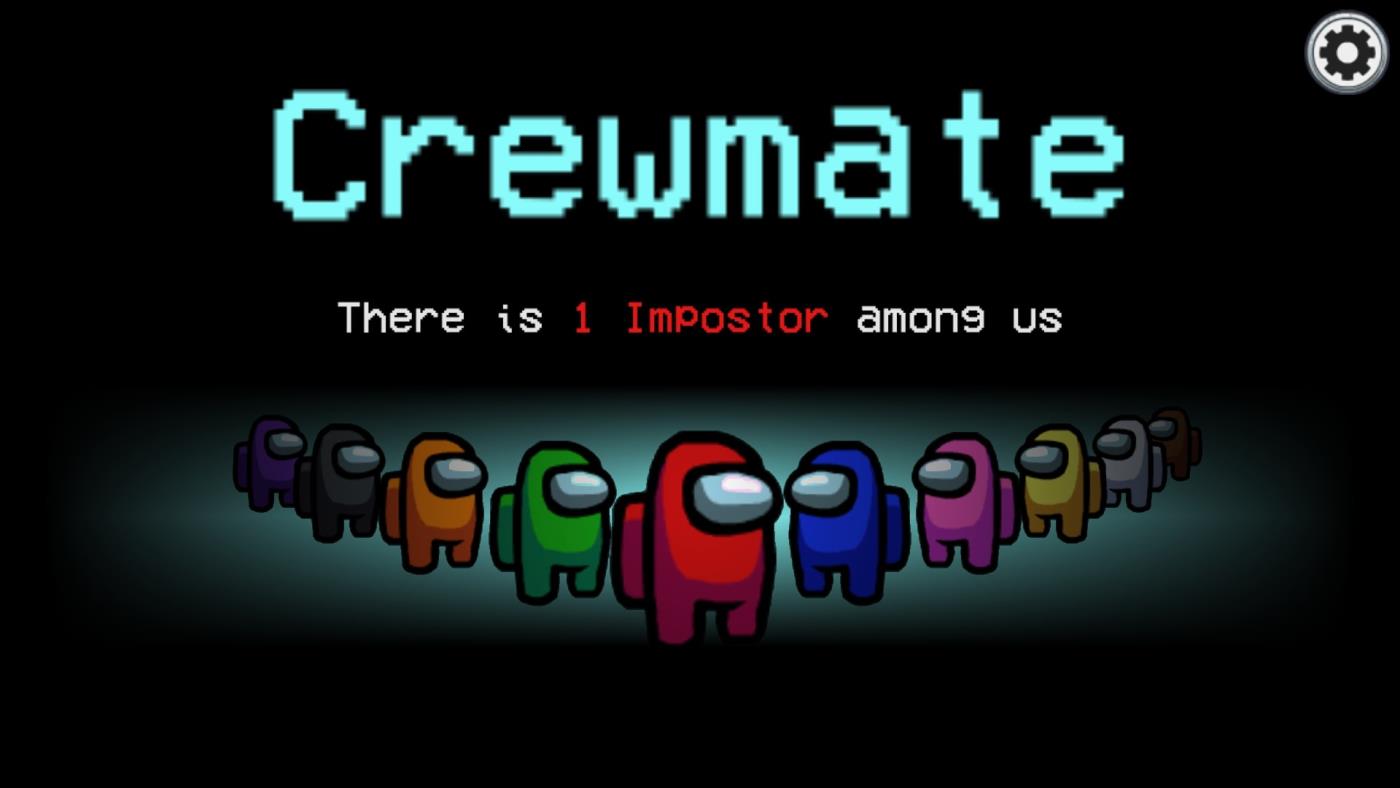
Tjek antallet af ansøgninger
Trin 3 : Klik på det for at åbne pop-up-vinduet Aktive apps . Tjek listen over kørende programmer, selvom du ikke bruger dem.
Trin 4 : Tryk på knappen Stop ved siden af apps, du ikke bruger eller har brug for, og bemærk forbedringer af din telefons batterilevetid.
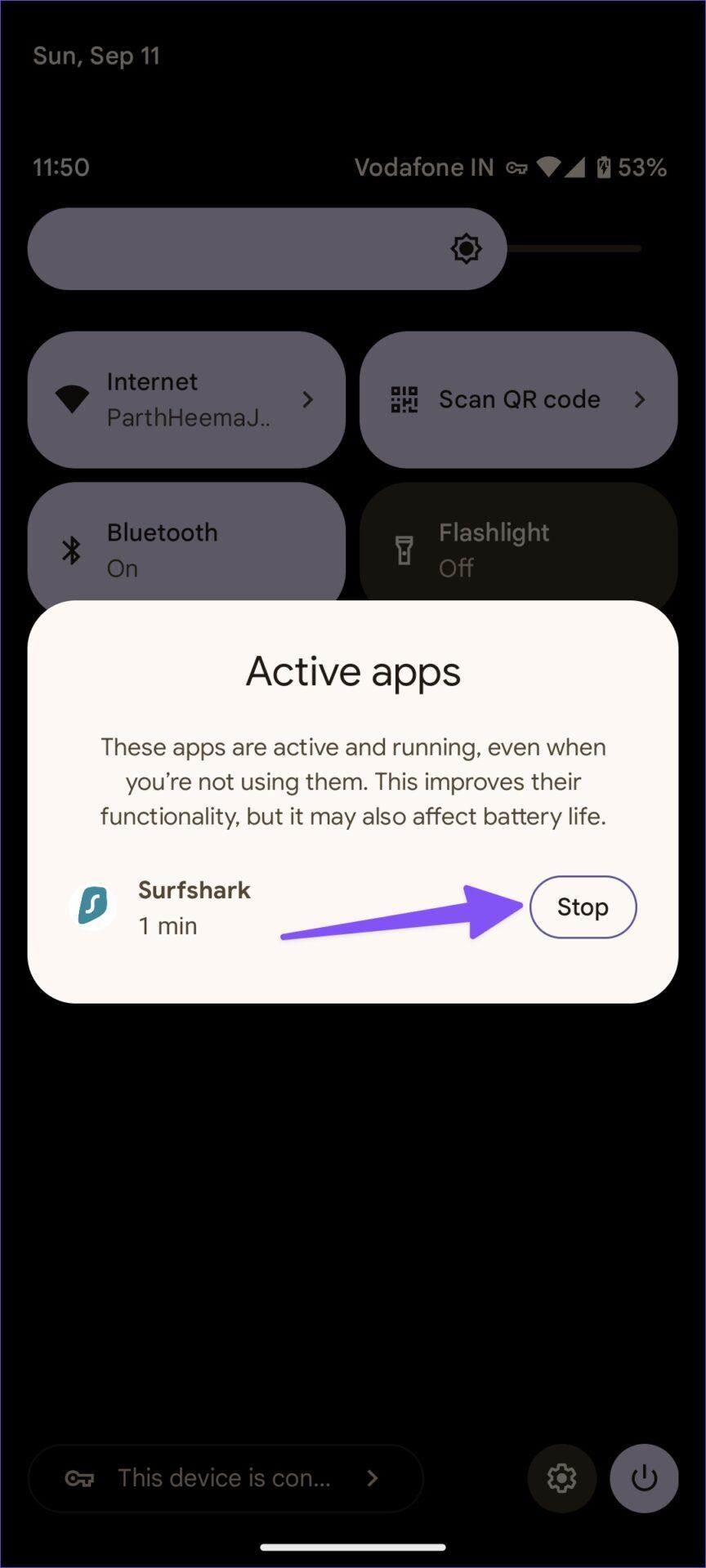
Tryk på knappen Stop
2. Anvendelsesbegrænsninger
Først skal du tjekke, hvilke applikationer der dræner batteriet på din telefon. Du kan bruge standardmenuen Batteri og begrænse unødvendige ting fra programinformationsmenuen.
Trin 1 : Stryg op på startskærmen for at åbne appskuffemenuen.
Trin 2 : Åbn programmet Indstillinger .
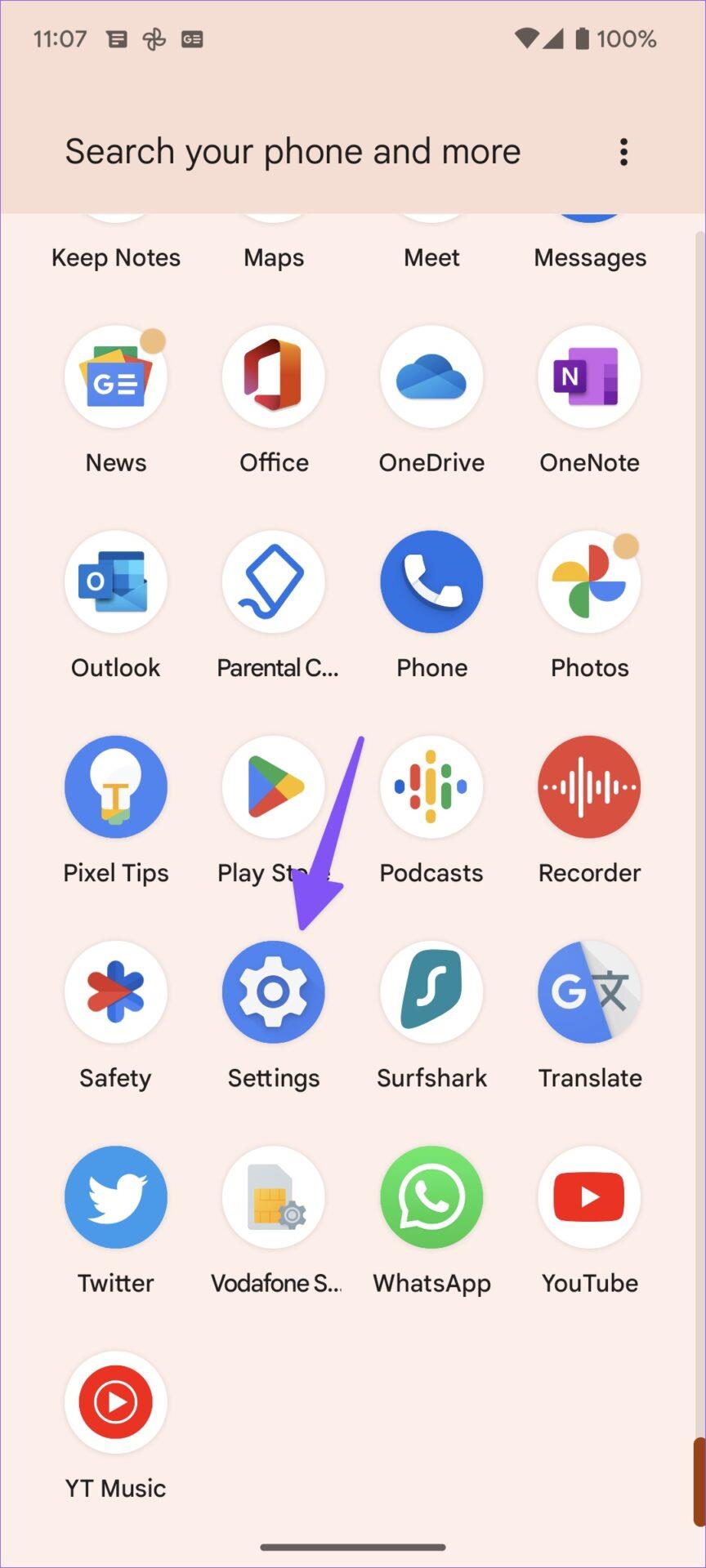
Åbn appen Indstillinger
Trin 3 : Vælg Batteri , og åbn Batteriforbrug fra følgende menu.
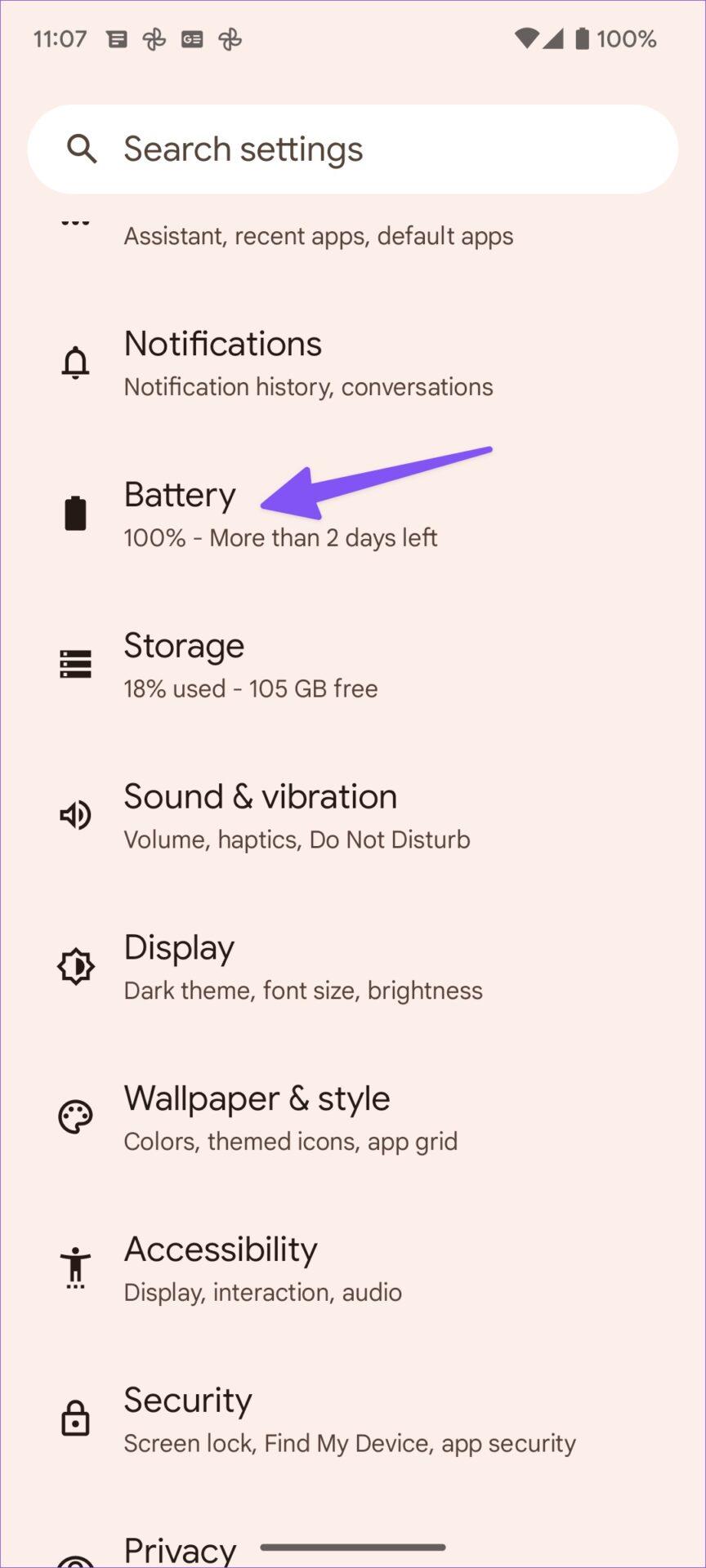

Trin 4 : Tjek, hvilke apps konsekvent topper listen med hensyn til batteriforbrug.
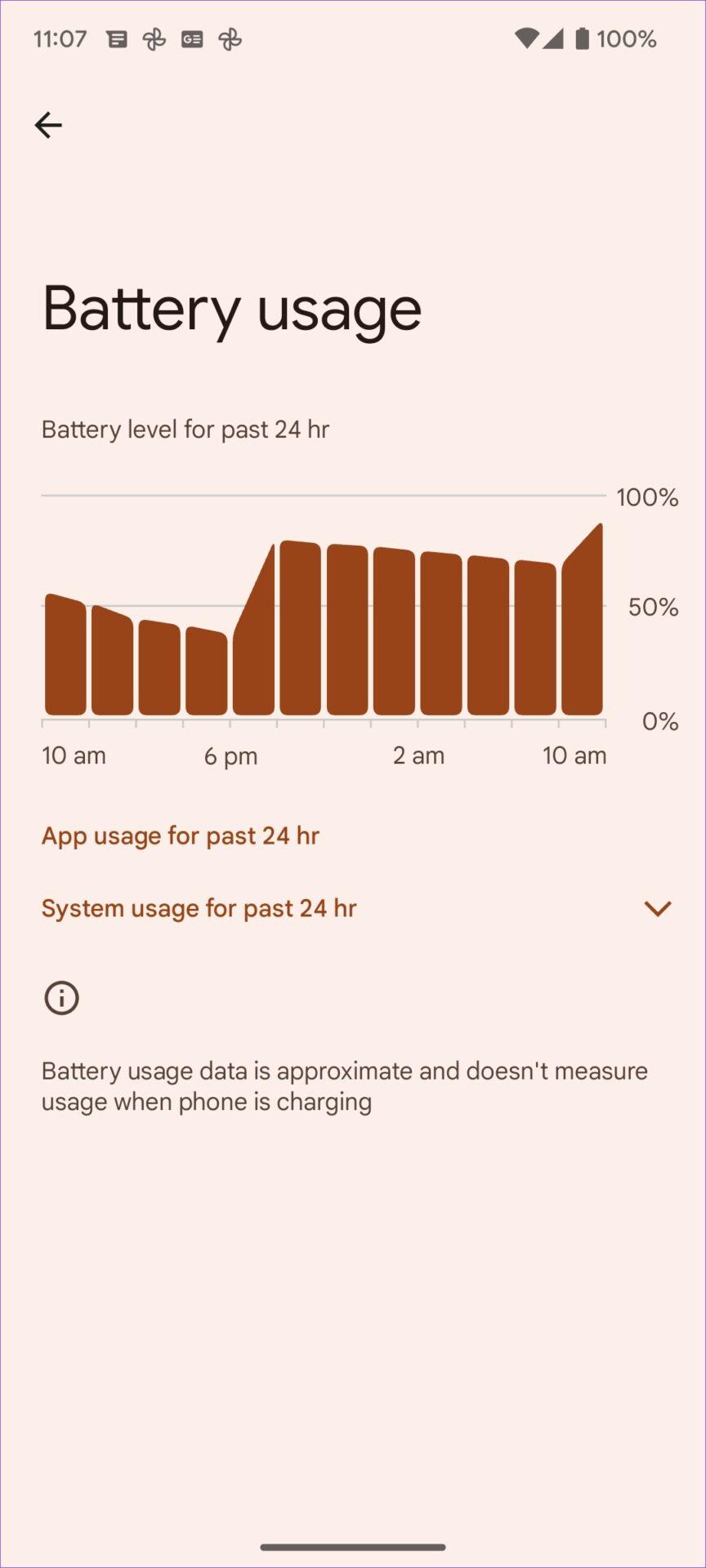
Tjek, hvilke apps der bruger mest batteri
Trin 5 : Vend tilbage til hovedskærmen. Find den skyldige app, tryk og hold den nede for at åbne appens infomenu.

Åbn programinformationsmenuen
Trin 6 : Flyt til Batteri.
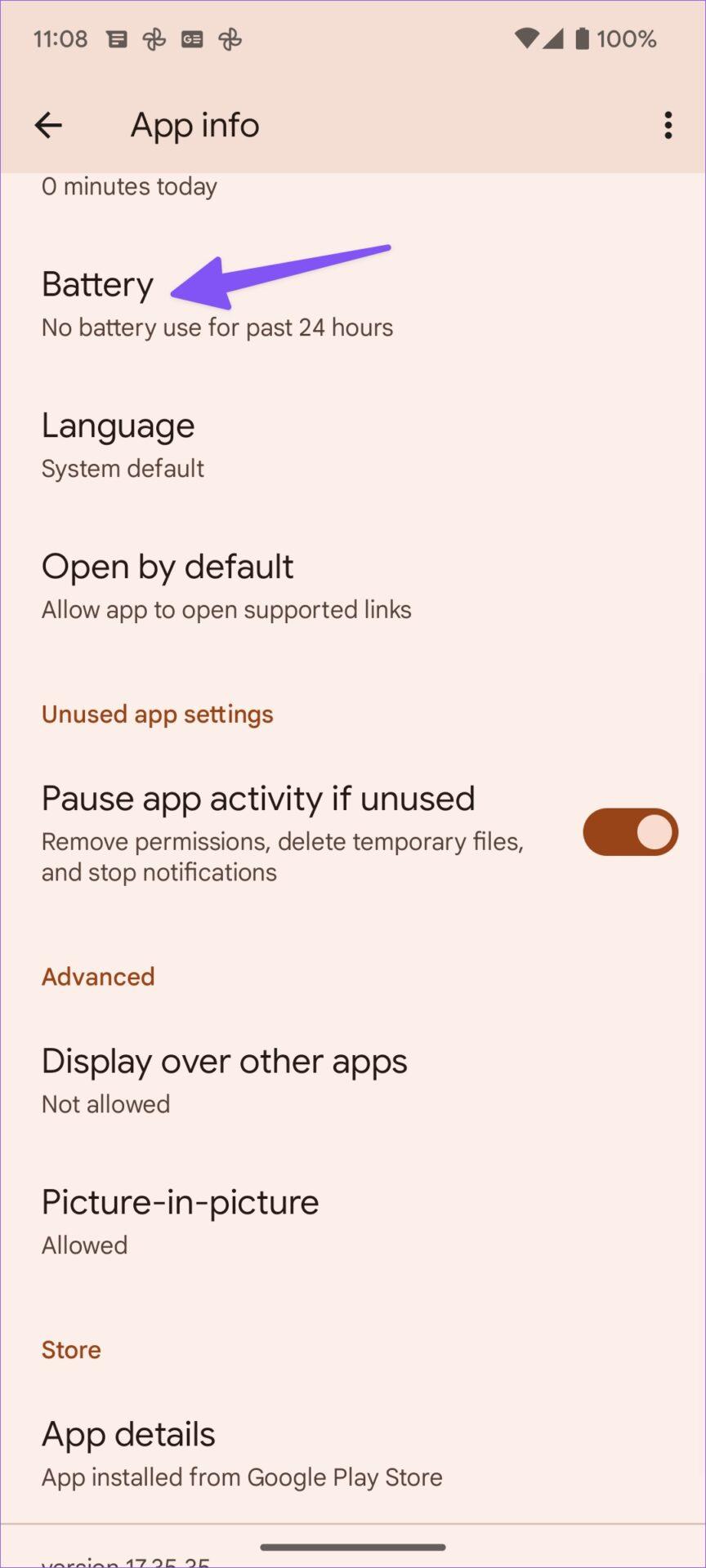
Flyt til Batteri
Trin 7 : Klik på alternativknappen ud for Begrænset , og du er klar til at gå.
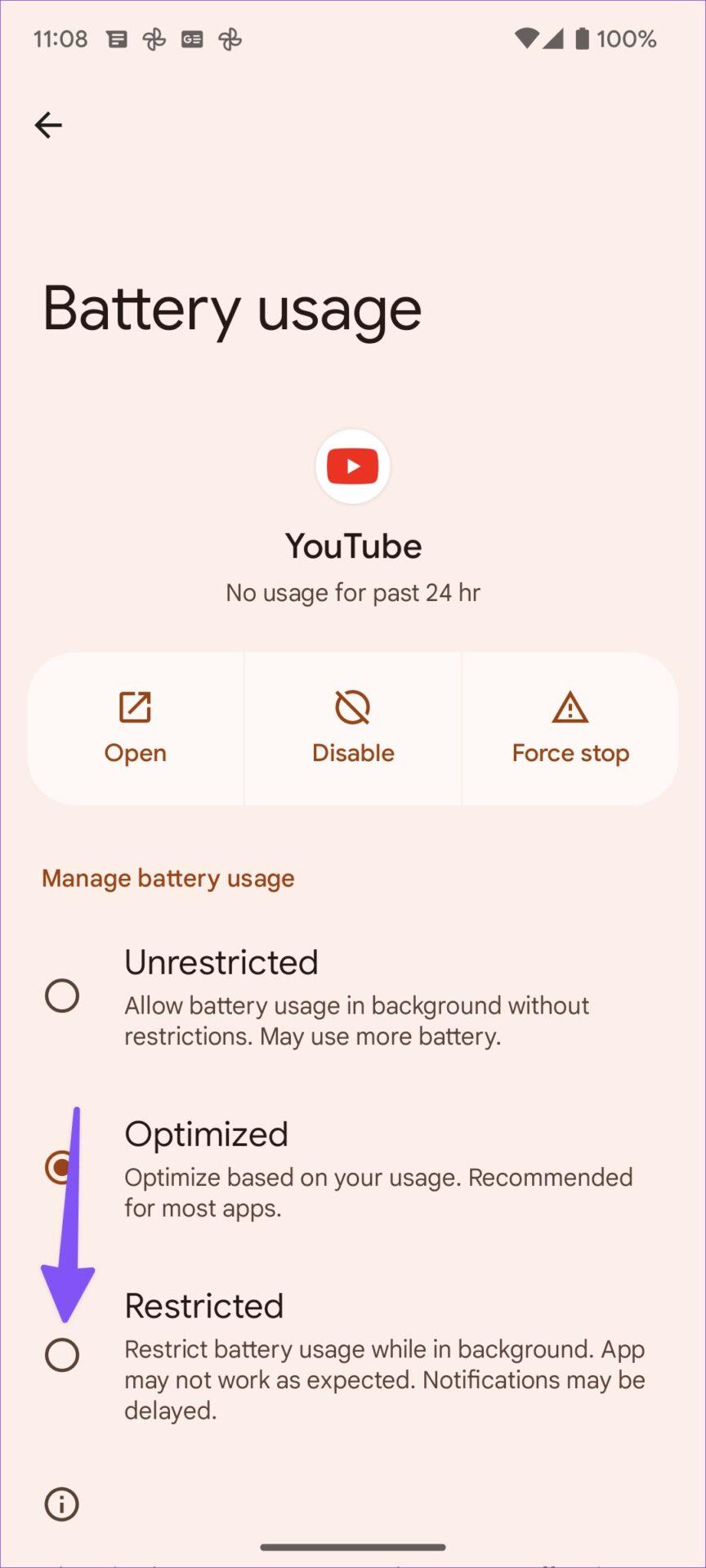
Klik på alternativknappen ud for Begrænset
Gentag den samme proces for alle påkrævede applikationer.
3. Tving til at stoppe ikke-relaterede applikationer
Nogle gange kan du få brug for specifikke applikationer. Du må ikke bruge madleveringsapps, taxaer eller sælgere hver dag, men har brug for dem 2 eller 3 gange om måneden. Du kan tvinge til at stoppe sådanne apps i baggrunden. Sådan gør du.
Trin 1 : Tryk og hold appikonet nede, og åbn informationsmenuen.
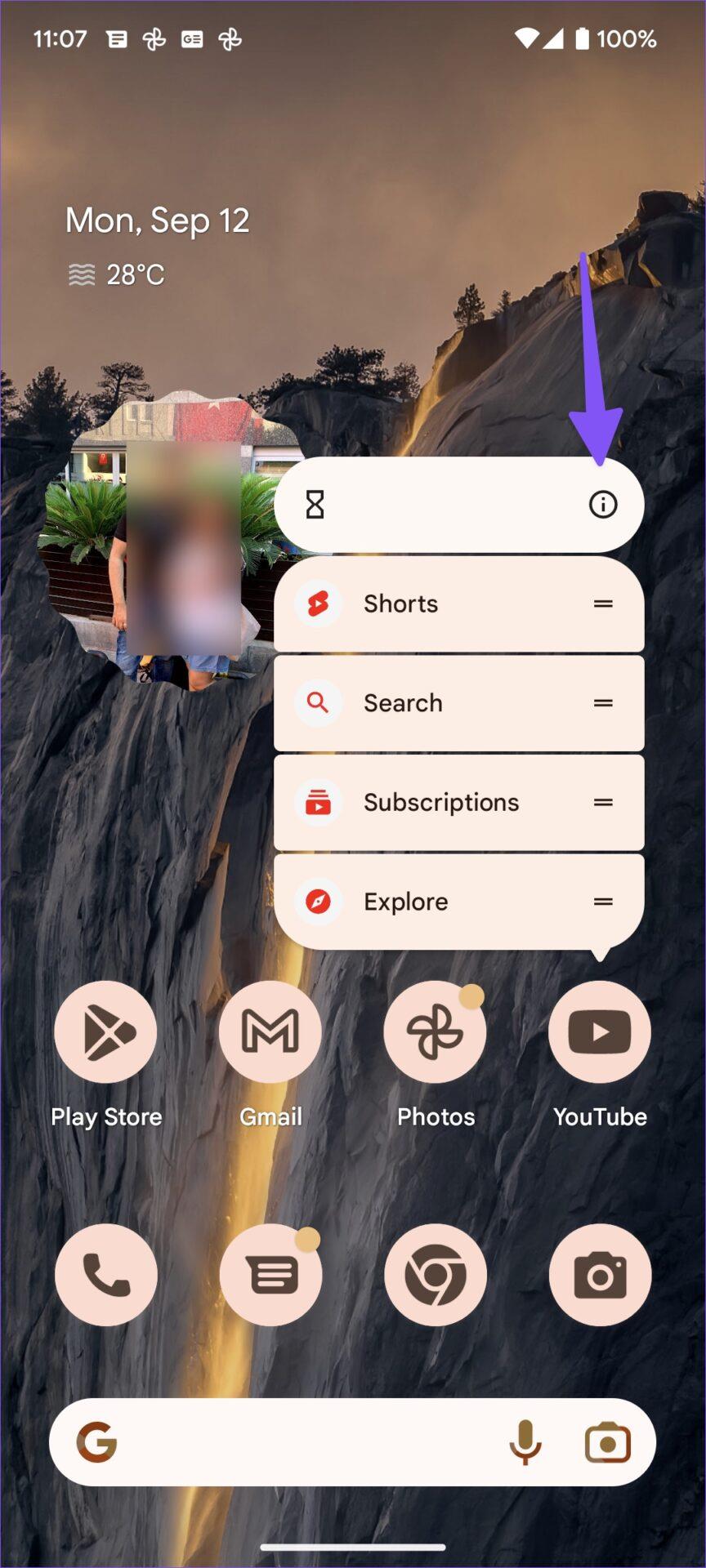
Tryk og hold på programikonet
Trin 2 : Vælg Tving stop og bekræft din beslutning.

Vælg Tving stop
4. Nulstil netværksindstillinger
På grund af forkert eller forældet konfiguration af netværksindstillinger under eller efter Android 13-opdateringen kan du opleve usædvanlig batteridræning. Det betyder, at din telefons SIM-kort forsøger at oprette forbindelse til et godt netværk, men ender med at forbruge en masse batteri, scanning og søgning efter sådan et netværk. Det er tid til at nulstille netværksindstillingerne på din Android-telefon.
Trin 1 : Åbn Indstillinger på Android-telefon.
Trin 2 : Flyt til System.
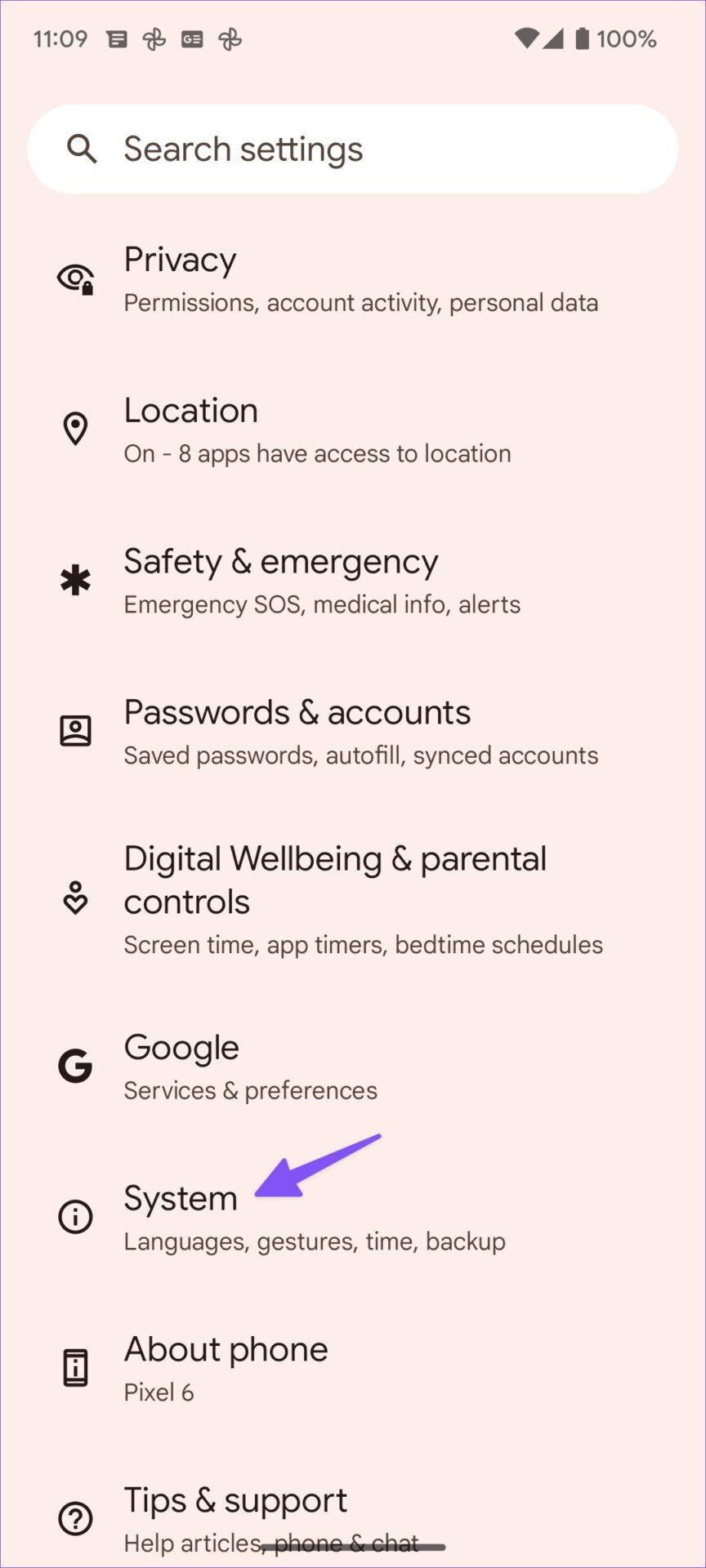
Flyt til System
Trin 3 : Åbn Nulstil muligheder.

Åbn Nulstil muligheder
Trin 4 : Tryk på "Nulstil Wi-Fi, mobil & Bluetooth" og bekræft det samme fra følgende menu.

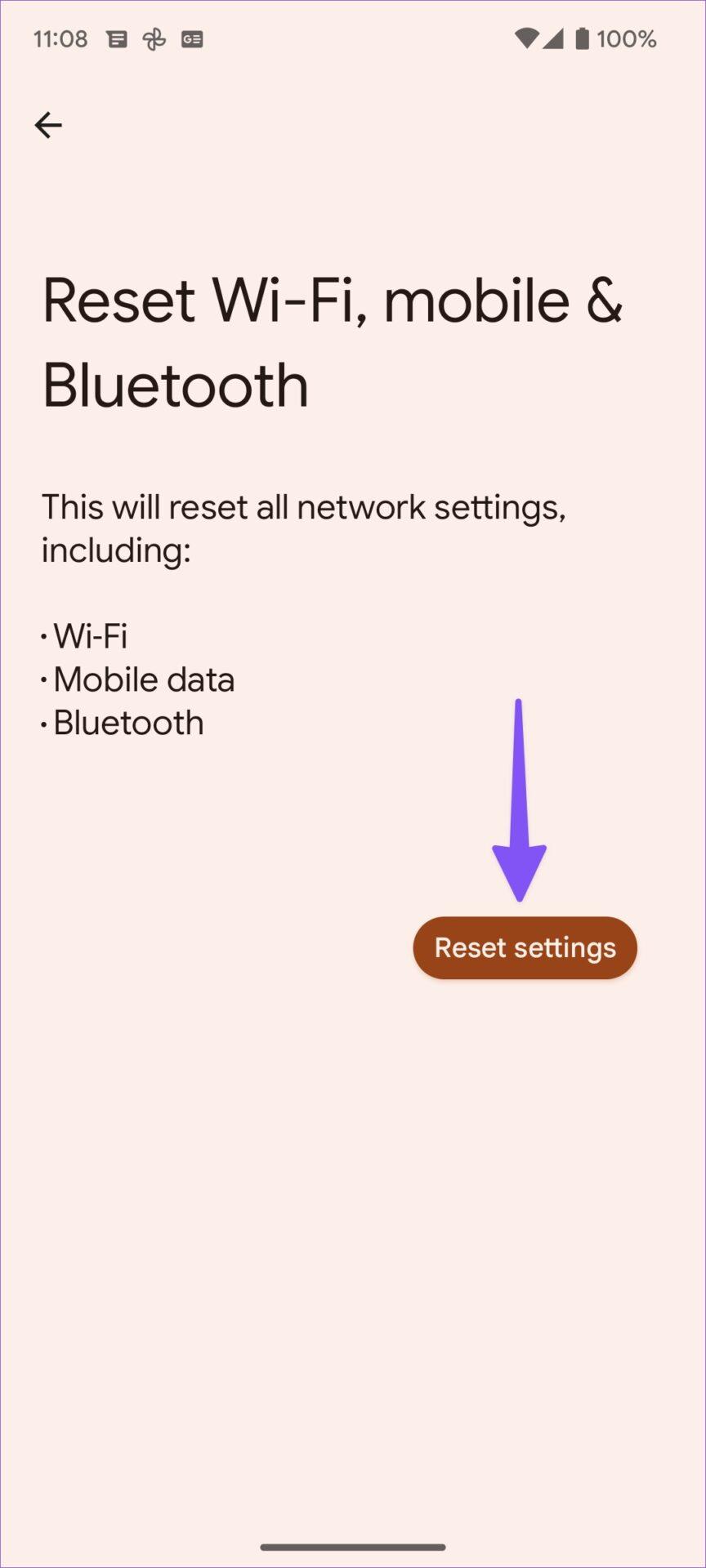
5. Brug sengetidstilstand
Sengetidstilstand er en del af Digital Wellbeing på Android. Den dæmper telefonen, dæmper tapetet og ændrer skærmen til sort/hvid ved sengetid for at spare på batteriet.
Trin 1 : Åbn Indstillinger på Android.
Trin 2 : Rul til Digitalt velvære og forældrekontrol , og åbn sengetidstilstand.
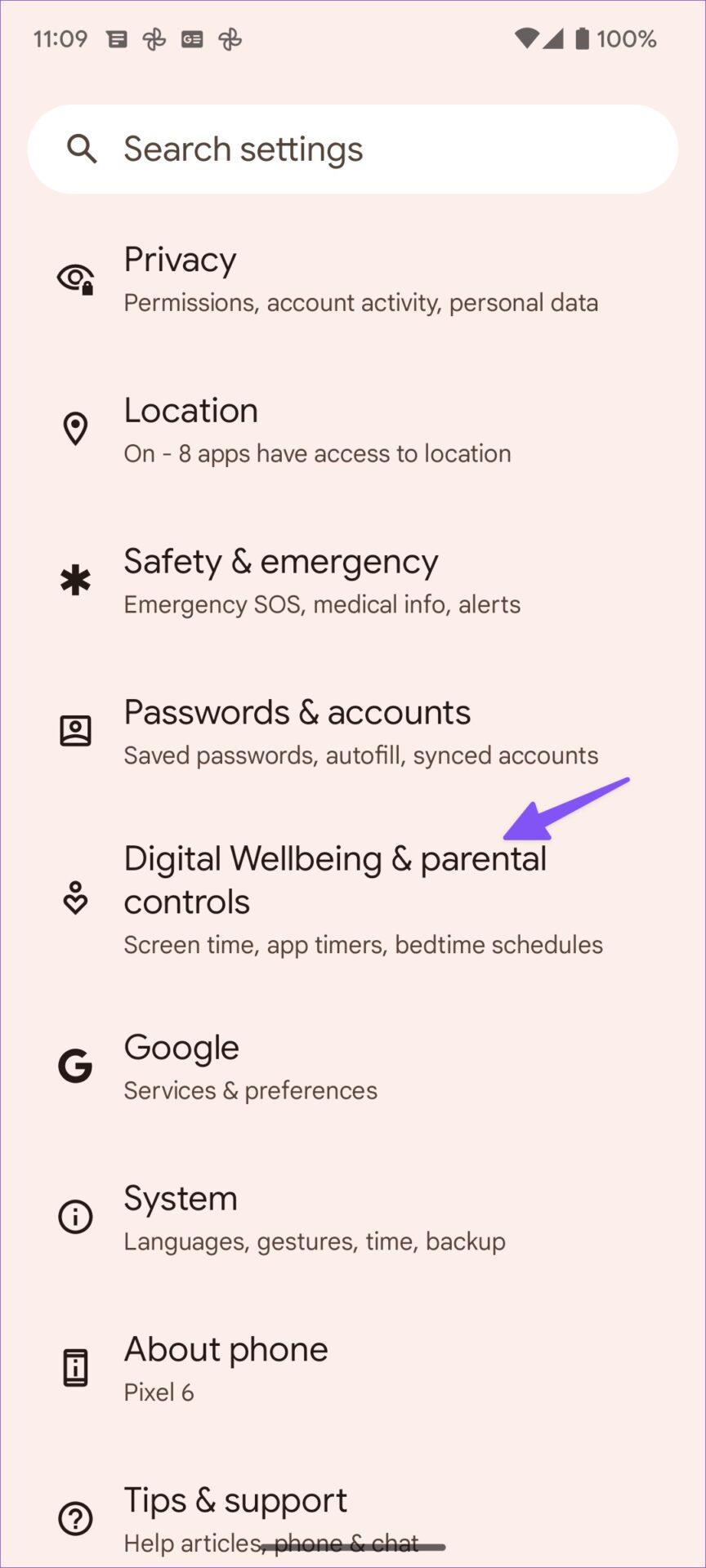
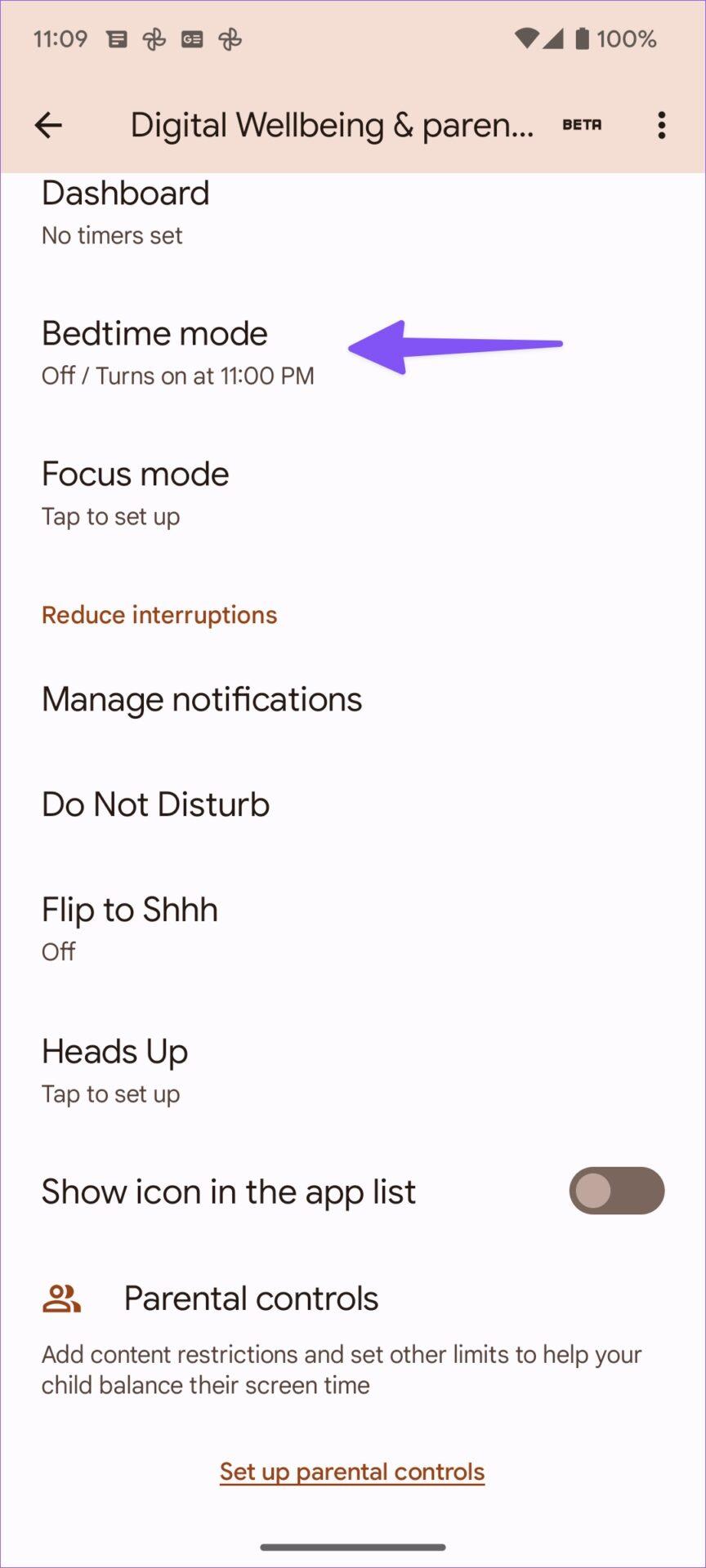
Trin 3 : Udvid sengetidsrutine , og tryk på alternativknappen ud for Brug en tidsplan .
Trin 4 : Vælg tidspunkt og dag for automatisk at slå sengetidstilstand til og fra.

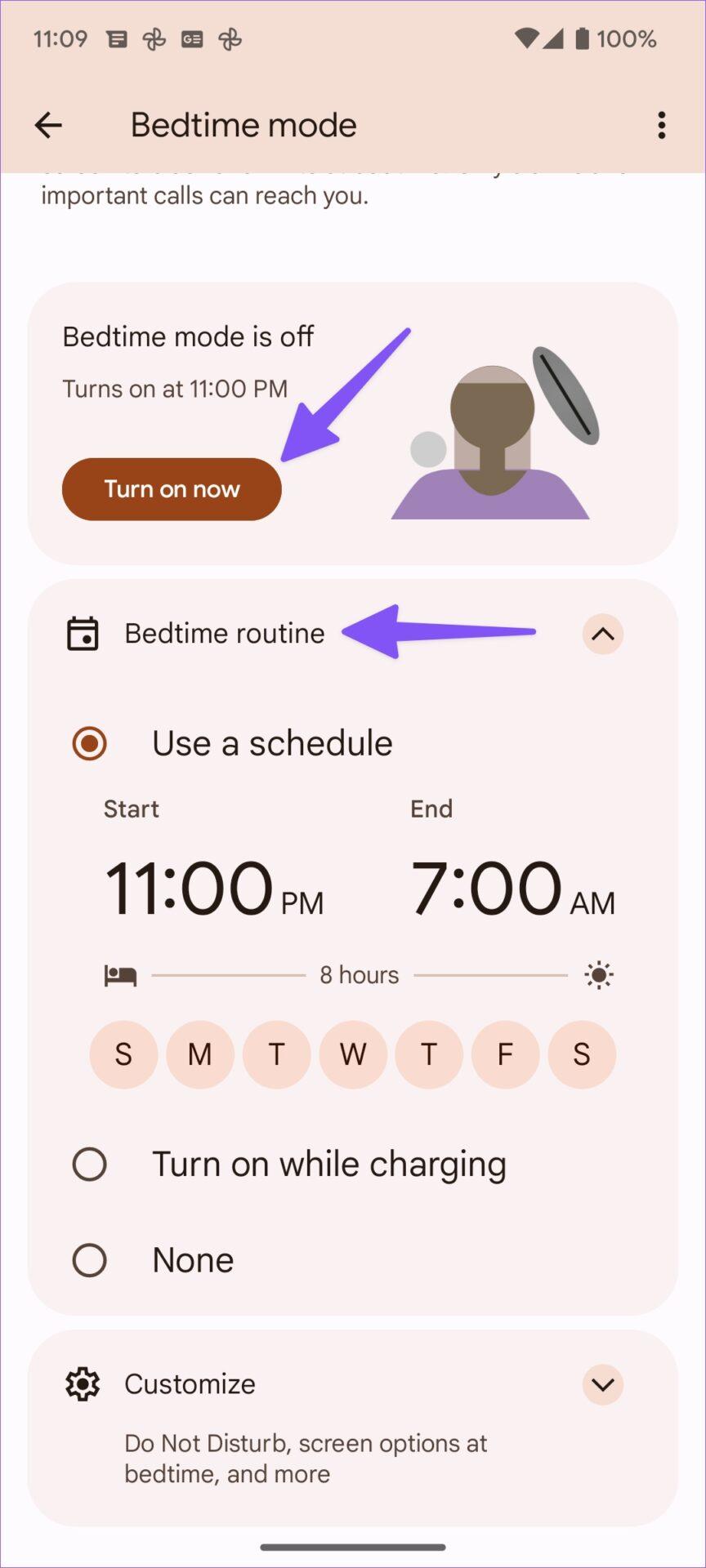
6. Opdater Android-operativsystemet
Efter en større Android-opdatering udgiver telefonproducenter ofte fejlrettelser for at forbedre den overordnede systemstabilitet for deres eksisterende telefonmodeller.
7. Brug batterisparetilstand
Hvis du stadig oplever, at batteriet løber ud efter installation af den seneste sikkerhedsrettelse, kan du prøve at slå batterisparetilstand til på din telefon.
Trin 1 : Åbn menuen Batteri i Android-indstillinger.
Trin 2 : Vælg Batterisparer.
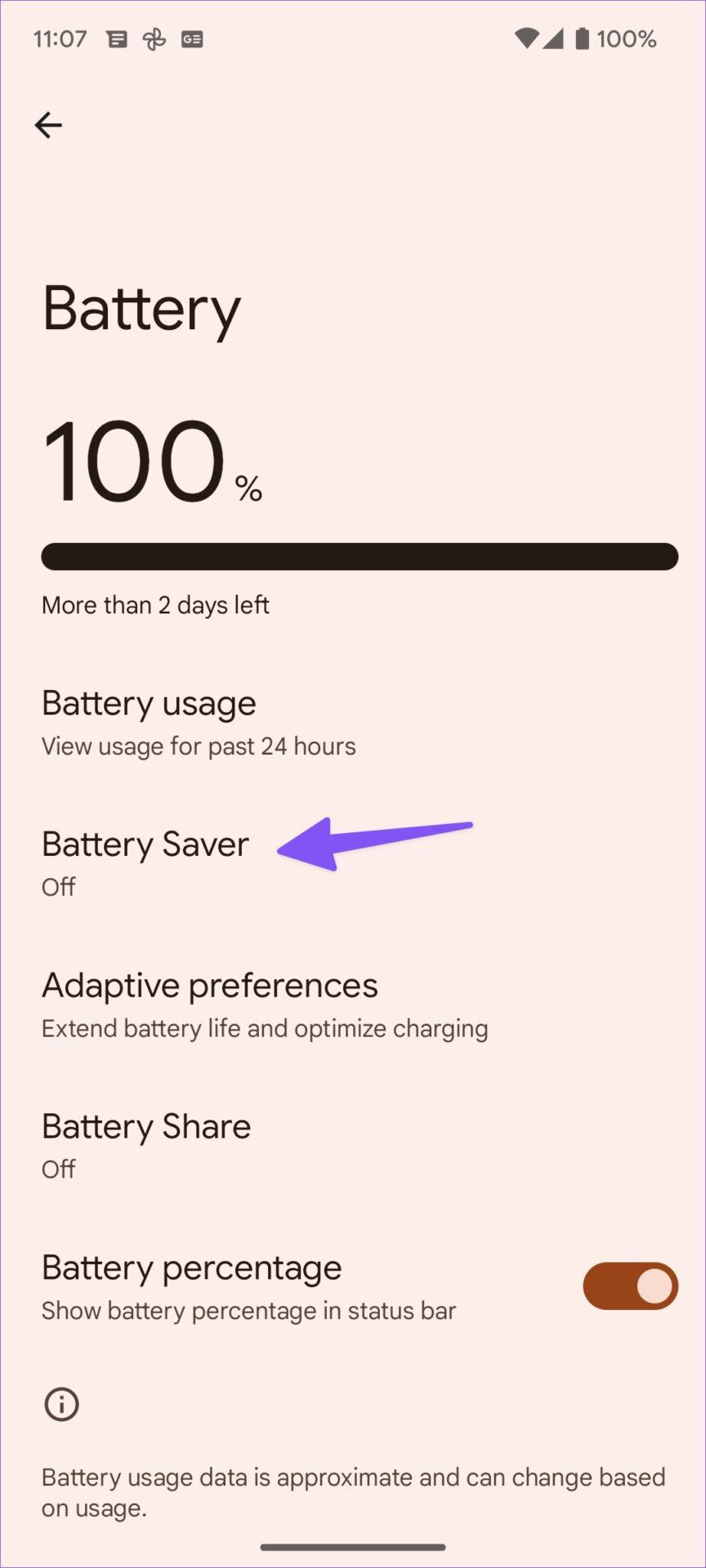
Vælg Batterisparer
Trin 3 : Tænd for batterispareknappen . Du kan også indstille en tidsplan for at aktivere eller deaktivere batterisparetilstand.

Tænd for batterisparekontakten
Du kan også bruge hurtigskiftemenuen til at aktivere batterisparetilstand på Android.
8. Gendan fabriksindstillingerne til Android-enheden
Når ovenstående løsninger ikke løser din telefons batteridræn, kan det være en god idé at foretage en fabriksnulstilling. Det vil slette alle data på din telefon og returnere den til fabrikstilstanden. Sådan kan du nulstille din Android-telefon til fabriksindstillinger .
Batteridræning i Android 13 kan få brugerne til at føle sig utilpas. I stedet for at nyde nye funktioner skal du bekymre dig om telefonens batterilevetid. Gør alle ovenstående tricks, og stop hurtigt med at aflade batteriet på Android 13.
Android 13 vil være en forbedret, raffineret version, der ikke opdaterer næsten alt som Android 12.
Googles seneste Android 13-opdatering har været et mareridt for tidlige brugere - i bund og grund Pixel-telefonejere. Mange mennesker har rapporteret hurtigt batteriforbrug efter installation af den seneste version af Android 13.
Gennem de tal-til-tekst-konverteringsfunktioner i realtid, der er indbygget i mange inputapplikationer i dag, har du en hurtig, enkel og samtidig ekstremt nøjagtig inputmetode.
Både computere og smartphones kan oprette forbindelse til Tor. Den bedste måde at få adgang til Tor fra din smartphone er gennem Orbot, projektets officielle app.
oogle efterlader også en søgehistorik, som du nogle gange ikke ønsker, at nogen, der låner din telefon, skal se i denne Google-søgeapplikation. Sådan sletter du søgehistorik i Google, kan du følge trinene nedenfor i denne artikel.
Nedenfor er de bedste falske GPS-apps på Android. Det hele er gratis og kræver ikke, at du rooter din telefon eller tablet.
I år lover Android Q at bringe en række nye funktioner og ændringer til Android-operativsystemet. Lad os se den forventede udgivelsesdato for Android Q og kvalificerede enheder i den følgende artikel!
Sikkerhed og privatliv bliver i stigende grad større bekymringer for smartphonebrugere generelt.
Med Chrome OS's "Forstyr ikke"-tilstand kan du øjeblikkeligt slå irriterende notifikationer fra for et mere fokuseret arbejdsområde.
Ved du, hvordan du slår spiltilstand til for at optimere spilydelsen på din telefon? Hvis ikke, så lad os undersøge det nu.
Hvis du vil, kan du også indstille gennemsigtige tapeter til hele Android-telefonsystemet ved hjælp af Designer Tools-applikationen, inklusive applikationsgrænsefladen og systemindstillingsgrænsefladen.
Flere og flere 5G-telefonmodeller bliver lanceret, lige fra design, typer til segmenter. Gennem denne artikel, lad os straks udforske de 5G-telefonmodeller, der vil blive lanceret i november.









